win10音频服务未响应怎么解决?win10音频服务未响应未修复的解决方法
[windows10] win10音频服务未响应怎么解决?win10音频服务未响应未修复的解决方法这篇文章主要介绍了win10音频服务未响应怎么解决?win10音频服务未响应未修复的解决方法的相关资料,需要的朋友可以参考下本文详细内容介绍... 22-08-10
win10音频服务未响应怎么解决?win10音频服务未响应一般来说都是驱动和设置上的问题,当然也有可能是硬件外设没弄好的原因,下面来看看详细的解决方法汇总,来解决音频服务未响应的问题!
win10音频服务未响应未修复的解决方法
方法一:
1、进入win10系统桌面,右键这台电脑打开“管理”项。
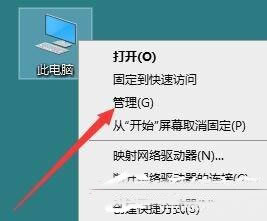
2、在打开的计算机管理窗口中,点击“服务和应用程序”然后再点击打开“服务”进入下一步操作。
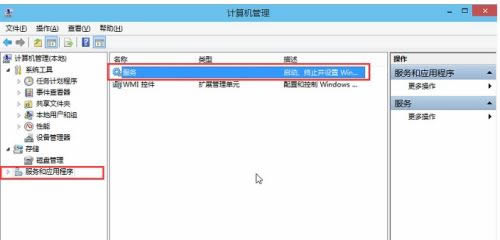
3、在服务窗口中,找到“windows audio”双击打开进入下一步操作。
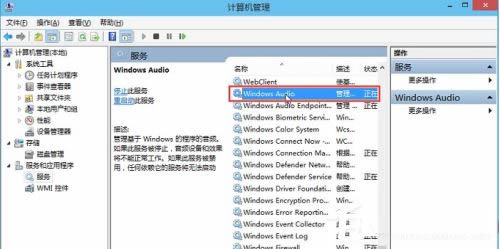
4、在windows audio的属性窗口中,点击“开启(s)”。
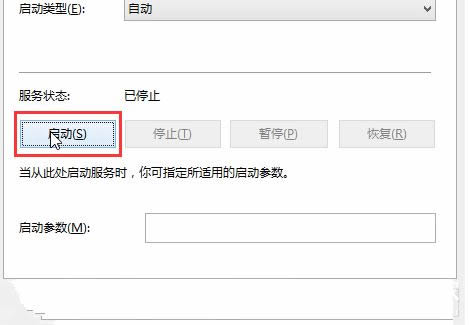
5、还是在windows audio的属性窗口中,点击切换到“登录”项,然后修改此账户的密码,任意输入两遍相同的密码即可(如:123456)点击“确定”进入下一步操作。
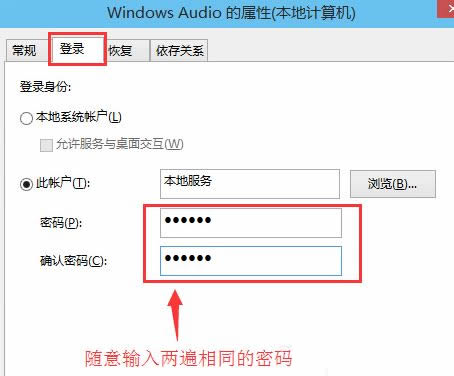
6、进入下一步操作。
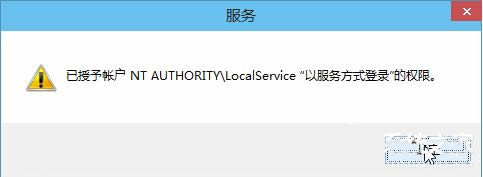
7、在弹出系统提示窗口提示重启服务才可以生效的窗口中,点击“确定”然后手动重启电脑完成操作。
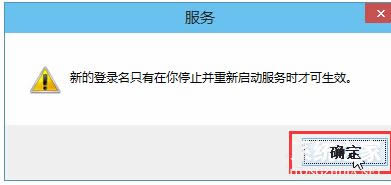
方法二:
1、下载驱动精灵,升级声卡。
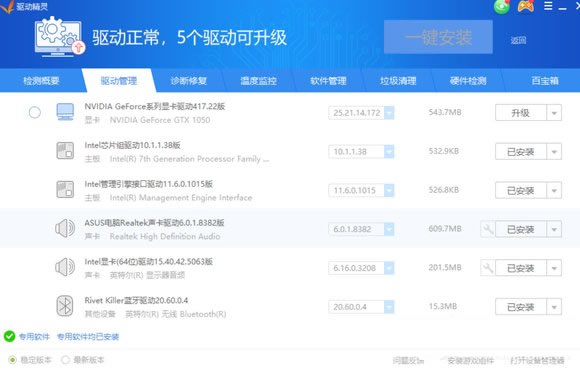
2、恢复完成。
方法三:
1、win+i打开设置。

2、点击更新与安全。
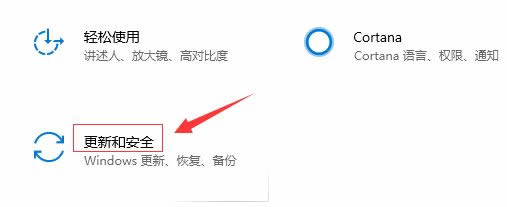
3、点击恢复。
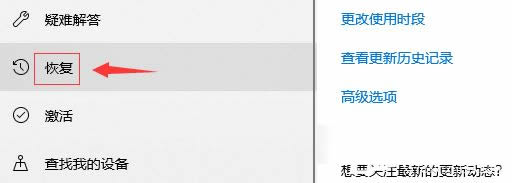
4、点击重置此电脑。
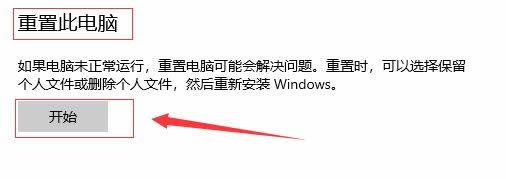
以上就是win10音频服务未响应怎么解决?win10音频服务未响应未修复的解决方法的详细内容,更多关于win10音频服务未响应怎么修复的资料请关注代码网其它相关文章!
相关文章:
-
[windows11] Win11内存使用率90%以上怎么办?Win11内存占用率过高解决方法不少用户都将自己的电脑系统升级成win11了,但是在使用过程中发现自己的电脑内存占用率…
-
[windows11] Win11怎么修改远程桌面端口?修改远程桌面端口方法近期有部分Win11用户想要修改这一端口,那么应该如何操作呢?下文小编就为大家带来了修改远程桌面端口方法…
-
-
[windows11] Win11桌面图标怎么设置大小?Win11桌面图标大小调节方法用户们在使用win11的时候总是会遇到修改大小的情况,那么win11桌面图标怎么设置大小呢?下…
-
[windows11] Win11系统还原错误代码0x80070005怎么办?错误代码0x80070005解决方法近期有用户在对电脑进行系统还原时失败了,出现了系统提示系统还原未成…
-
[windows10] win10打开浏览器就死机怎么办 win10启动浏览器就死机黑屏的解决办法我们日常在使用微软win10系统的时候,可以通过浏览器来解决一些实际的问题,同时也…
版权声明:本文内容由互联网用户贡献,该文观点仅代表作者本人。本站仅提供信息存储服务,不拥有所有权,不承担相关法律责任。
如发现本站有涉嫌抄袭侵权/违法违规的内容, 请发送邮件至 2386932994@qq.com 举报,一经查实将立刻删除。
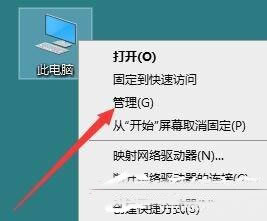
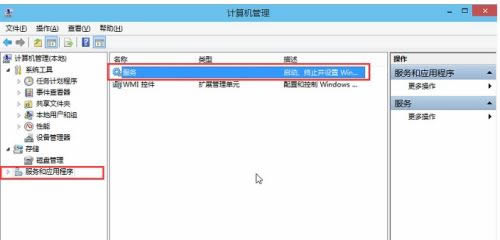
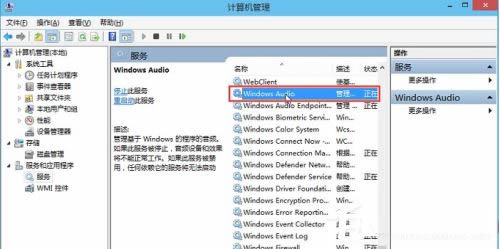
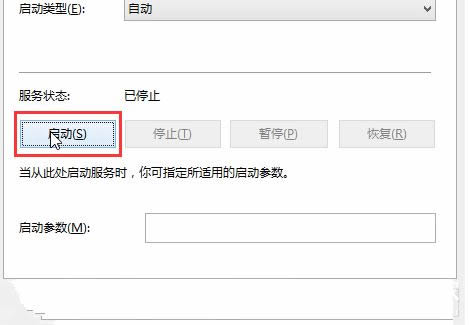
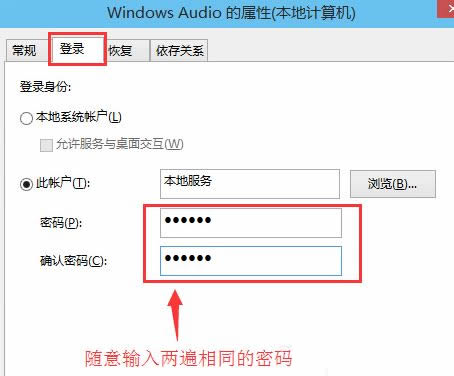
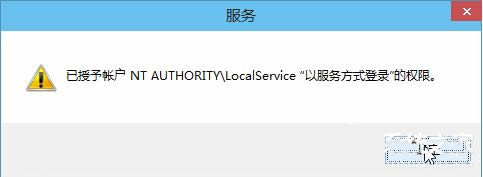
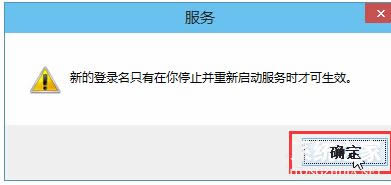
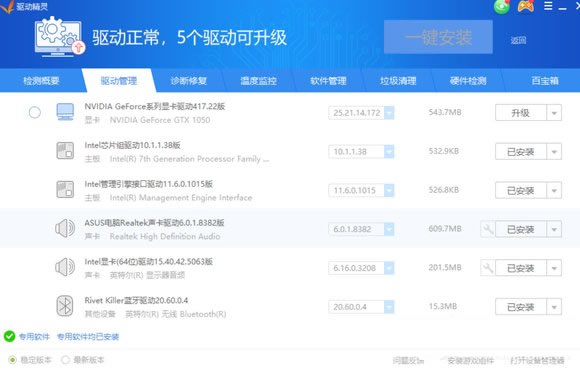

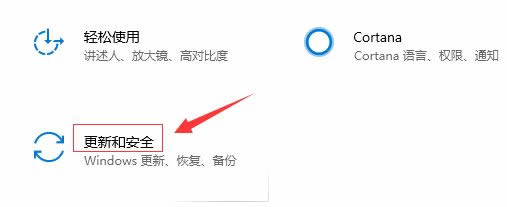
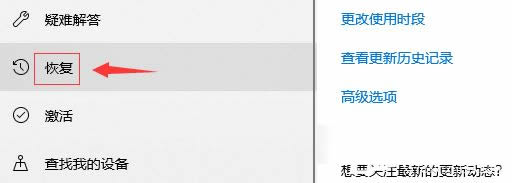
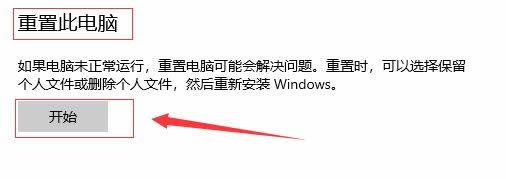

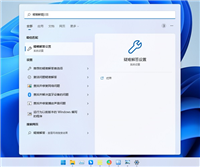
发表评论